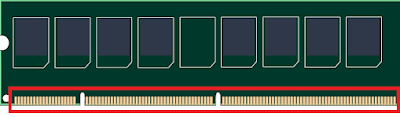16 Ekim 2015
Detaylı Bilgisayar (Notebook) Bakımı
Bilgisayarınızın ömrünü uzatmak için rutin bakımlar yapmanız her zaman makinenizin yararına olacaktır. Bakımlar yazılımsal ve donanımsal olmak üzere ikiye ayrılır. Bu yazıda yazılımsal bakım üzerinde çok durmayacağım. Yazılımsal bakım için 6 ayda bir kalite format atmanız yeterli olacaktır. Doğru format işlemi ile bilgisayarınız eskisinden daha iyi çalışacaktır.
Donanımsal bakım ise duruma göre altı ayda bir veya iki yılda bir yapılması gereken fiziksel işlemlerdir. Bu bakımların en kapsamlısı detaylı fan temizliği ve termal macunun yenilenmesidir. Donanımsal bakım işleminden önce bilgisayarın pilini mutlaka çıkarın. Kazayla kısa devre olma olasılığını azaltır. Asla yapmayacağın işlemse cihazınıza sıvı püskürtmek veya fazla sıvı ile temas ettirmek. Bu tarz uygulamalardan kaçının.
Fan Temizliği; elektrik süpürgesi veya vakum benzeri araçlara sakın hava deliklerinden toz çekme işlemi yapmayın. Zaten bu işlem bilgisayar fanını çok temizlemeyecek tir. Sadece tozları olduğu yerde hareket ettirir. En iyi fan temizliği bilgisayarın arka kapağını çıkarıp fan bölmesini direk olarak çıkarmanız ve kuru fırça ile detaylı temizlenmesidir. İstediğiniz kadar dışarıdan hava tutun fan bölmesini söktüğünüz zaman sizde göreceksiniz havanın çıktığı mazgal kısmı ve fanın içinde katı toz olduğunu. Bu tozu temizlemek için mecbur fan bölmesini sökmek gerekir.
Aynı şekilde fanın etrafında metal koruma kısmı vardır. Bunun da vidalarını sökün veya tırnaklarından çıkarın, kuru fırça ile fanı detaylı temizleyin. Fan yolu ve fanı detaylı şekilde temizlemeniz hem bilgisayarın ısısı hemde çalışması bakımından çok fark ettirecektir.
Detaylı fan temizleme işlemini altı ayda bir yapmanızı tavsiye ederim. Eğer fan bölmesine ulaşmanız kolay bir bilgisayarınız varsa şanslısınız. Bazı cihazlarda fan bölmesine ulaşmak ve çıkarmak cidden zor. Yapamazsanız mutlaka iyi bir teknik servise yaptırın.
Ekran ve Klavye Temizliği; Ekran için satılan solüsyonları sakın ekrana veya bilgisayarın üzerine sıkmayın. Bez veya yuvarlak pamuğa sıkıp nemli olarak cihaza uygulayın. Cam sil, kolonya gibi sıvılarla bilgisayarı temizlemeyin. Ekrana zarar verebilir ve bilgisayardaki metalik boyayı kaldırabilirsiniz. Klavye, Giriş Çıkış ve yüzey detay temizliği için pamuklu çubuk veya hava üfleyici araçları kullanabilirsiniz.
Klavye altında genelde çok toz ve pislik birikir. Bilgisayar yanında bir şeyler yemek veya içmeyi önermiyorum. Yüzeysel temizliği haftalık yapabilirsiniz. İki ayda bir klavyeyi söküp detaylı temizlikte yapabilirsiniz.
CPU(İşlemci) Termal Macunu Değiştirmek; İşlemci üzerindeki termal macun belli bir zaman sonra kurur ve katılaşır. Her yıl veya iki yılda bir kullanıma göre termal macununuzu yenilemenizi öneririm. Notebook cihazlar genelde iki yıl garantilidir. Garanti bitimine yakın yetkili servisten ücretsiz olarak termal macun değişimi ve fan temizliği talep edebilirsiniz. Garantili cihazlarda bu işlemler ücretsiz yapılabiliyor. Eğer garantiniz bittiyse belli bir ücret karşılığı yetkili servislere bu işlemi yaptırın. Bilmediğiniz bilgisayarcılar da bu işlemi yaptırmanız tavsiye edilmez.
İşlemci termal macununu değiştirmeden önce eski macunun tüm kalıntılarını macunun yanında verilen plastik ıspatulayla veya kredi kartı ile temizleyin. İşlemci termal macununun ortalama fiyatı 10-15 TL olup tek kullanımlıktır. İşlemcinin tam ortasına sıkılır daha sonra üzerine fan ve entegre geleceği için o macun otomatik altta dağılır. Arctic Cooling MX-2, OCZ Freeze, Thermaltake TG1 Extreme, Akasa 455 Silikon tabanlı termal macunları kullanabilirsiniz. Kalıcı olması için seramik termal macunda kullanabilirsiniz.
Tek kullanımlık tüplerde yarısını CPU(İşlemci) diğer yarısını GPU(Ekran kartı işlemcisi) tam ortasına temizledikten sonra sıkarak kullanın.
Ram Temizliği; Ram veri yollarının silgi ve kuru fırça ile temizlenmesi işlemidir. Beyaz silgi ile veri yollarının silerek temizleyebilir sonra kuru fırça ile genel Ram belleğinizi temizleyebilirsiniz.
Ek Önlemler; Notebook'ları yerde veya dizüstünde kullanmayın. Sabit ve masa üzerinde kullanmaya çalışın. Ufak bir toz veya kirde hemen nemli bez olayına girişmeyin. Önce kuru fırça ile müdahale edin. Ekrana hassan davranın. Ekrana yanlışlıkla bir sıvı teması veya bir bozulma olursa yenisiyle değişim ücreti ortalama 200-250 TL. Cihaz yanında bir şeyler yeyip içmeyin. Tüm bu bakım işlemleri bilgisayarınızın ömrünü uzatacaktır.
Burak Avcıoğlu
Categories:
Notebook